Premiere Elements 11の
素材サイズの変更方法
ここでは、画像と映像の表示サイズを変更する方法について説明をしていきます。表示方法に幅が出てくればより動画としての魅力が高まりますので、このテクニックは覚えておいて損はないと思います。
- Premiere Elements 11目次
1変更する素材の選択
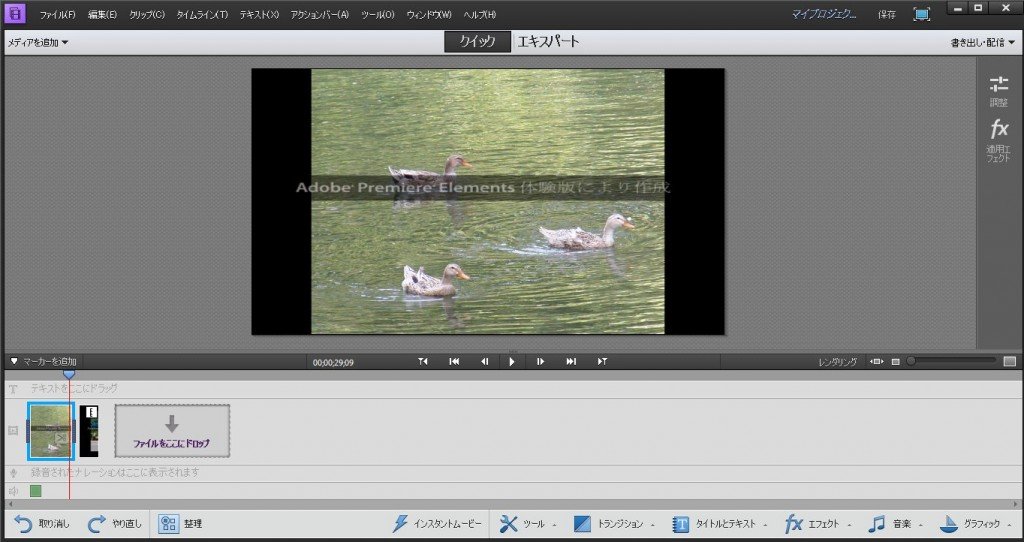

今回は「鳥の画像」のサイズを変更してみたいと思います。タイムライン上にある「鳥の画像」をクリックします。選択されているトラックは水色の枠線で囲まれます。
2適用エフェクトの選択
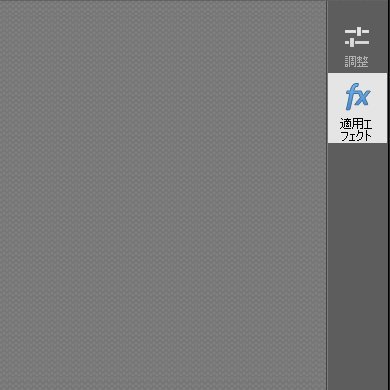
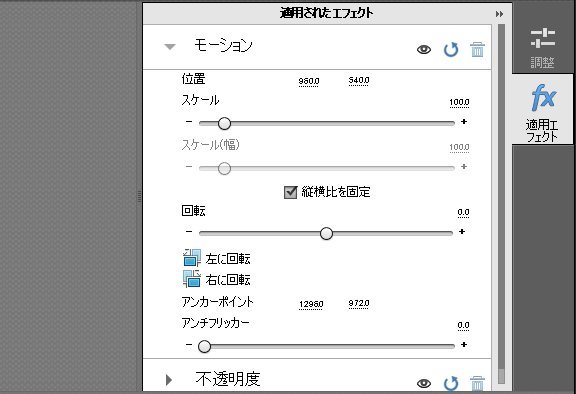
適用エフェクトのボタンをクリックすると、左側にパネルが表示されます。この部分の調整によって画像サイズの変更が可能になっています。「スケール」の「-」にボタンを寄せればサイズは小さく、「+」に寄せればサイズは大きくなります。また、「縦横比を固定」を解除すれば画像自体のバランスも大きく変更ができます。
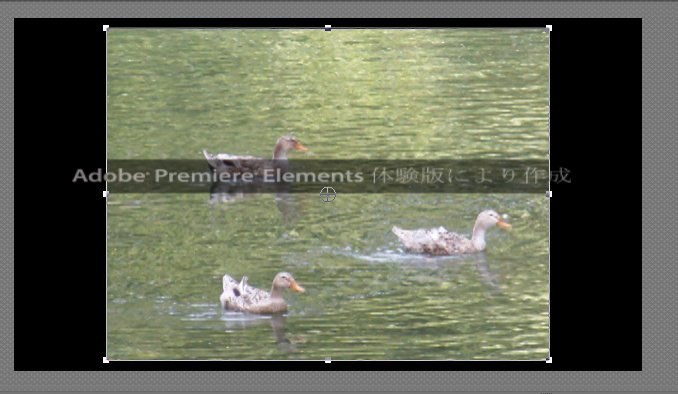
また、表示されている画像をクリックすると枠線で囲まれます。計8箇所の「□」をドラッグすることでも画像サイズの変更が可能です。
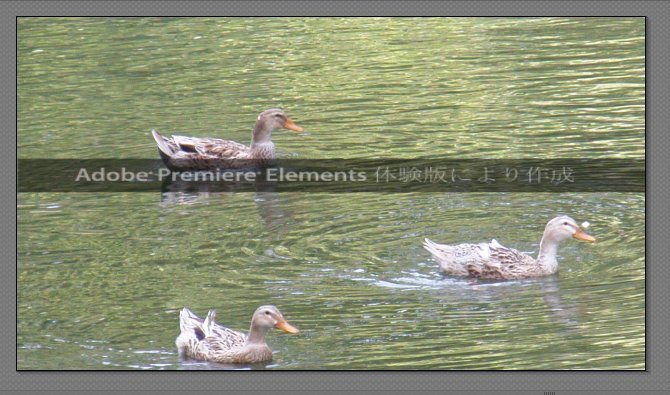
上が画像を拡大した様子です。このように手軽にサイズの変更が可能になっています。
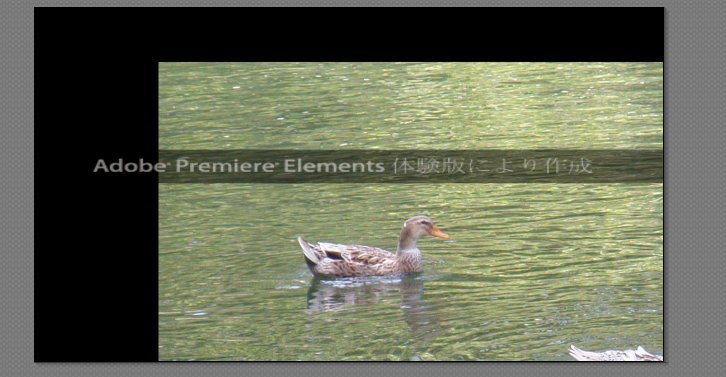
また、表示されている画像をドラッグすることで上の画像のような表示も可能です。拡大してから中心をずらすことができます。まったく同じ方法で映像の調節も可能なので活用してみてください。
ここで紹介したテクニックは、同じ素材でも複数の見せ方が可能であることを示しています。 手元に素材の数が少なくてもテクニック次第では飽きのこない見せ方が可能になっています。実際に操作をしながら様々な「見せ方」を研究してみてはどうでしょうか。 次はPremiere Elements 11の画像素材へのエフェクトの追加に関して説明をしていきたいと思います。
- Premiere Elements 11目次
-
- Premiere Elements 11の特徴
- Premiere Elements 11のインストール方法
- Premiere Elements 11の起動&新規プロジェクト作成
- Premiere Elements 11のプロジェクトの保存と開き方
- Premiere Elements 11の基本画面
- Premiere Elements 11に画像を取り込む方法
- Premiere Elements 11に映像を取り込む方法
- Premiere Elements 11に音声を取り込む方法
- Premiere Elements 11のタイムラインへの並べ方
- Premiere Elements 11の素材の長さを調整する方法
- Premiere Elements 11の素材サイズの変更方法
- Premiere Elements 11の素材へのエフェクトの追加
- Premiere Elements 11のエフェクトの調整
- Premiere Elements 11の各データの繋ぎ目調整
- Premiere Elements 11テキストの挿入
- Premiere Elements 11テキストの編集
- Premiere Elements 11のインスタントムービー機能
- Premiere Elements 11のムービー保存方法
- Premiere Elements 11のDVDへの保存方法
- Premiere Elements 11のWEBへのアップロード方法
他の動画制作ソフトの使い方


After Effects CS6
映像のデジタル合成やアニメーションなどを行うことが出来るソフトになっており、この分野では代表的なソフトになっています。


EDIUS Neo 3
ここでは「アマチュア向け」として紹介をしていますが、その機能性は非常に高く家庭用としては最高峰と呼び声が高い製品です。


EDIUS Pro 6.5
「EDIUS Proシリーズ」は文字通りプロフェッショナル用に製作された動画編集ソフトとなっています。


Premiere Pro CS6
ここでは「Premiere Pro CS6」をプロ向けソフト、「Premiere Elements 11」をアマチュア向けソフトとして紹介しています。


Windows Live ムービーメーカー
マイクロソフト社が開発した動画編集ソフトであり、Windowsのパソコンであれば基本的にデフォルトで入っているソフトとなっています。


動画編集ソフトの歴史
ここでは、「動画編集ソフトの歴史」と題して、動画編集ソフトの成り立ちについて順を追って説明をしていきたいと思います。
映像・動画制作をご検討のお客さま
映像・動画制作の目的は、お客さまによって違います。
お客さま一人一人の目的やお悩みに対して的確で柔軟なご対応ができるのは、
完全内製化体制で実績を積んできたボーダーレスならでは。
映像・動画に関するご相談は、対応力と制作技術に自信を持つボーダーレスにお任せください。
ご相談や無料お見積りのご依頼は、電話またはメールからお気軽にどうぞ。





























